桂科版八年级上册信息技术 2.2运用函数计算 课件(14ppt)
文档属性
| 名称 | 桂科版八年级上册信息技术 2.2运用函数计算 课件(14ppt) |  | |
| 格式 | zip | ||
| 文件大小 | 4.2MB | ||
| 资源类型 | 教案 | ||
| 版本资源 | 桂科版 | ||
| 科目 | 信息科技(信息技术) | ||
| 更新时间 | 2021-09-07 21:23:07 | ||
图片预览


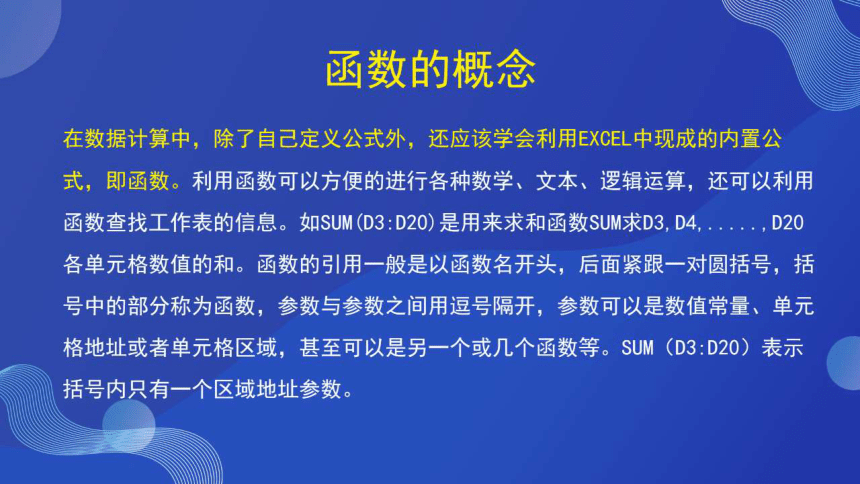
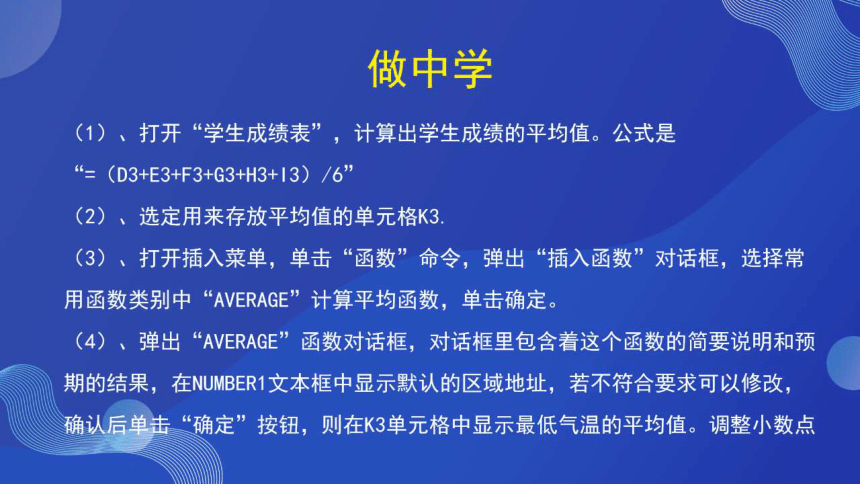



文档简介
(共14张PPT)
任务二运用函数计算
学习目标
理解函数是预定义的内置公式
以SUM、
AVERAGE、MAX函数为例,掌握函数解决问题的
般步骤和方法
三、学会从“插入函数”对话框中获取帮助信息
函数的概念
在数据计算中,除了自己定义公式外,还应该学会利用
EXCEL中现成的内置公
式,即函数。利用函数可以方便的进行各种数学、文本、逻辑运算,还可以利用
函数查找工作表的信息。如SUM(D3:D20)是用来求和函数SUM求D3,D4,,D20
各单元格数值的和。函数的引用一般是以函数名开头,后面紧跟一对圆括号,括
号中的部分称为函数,参数与参数之间用逗号隔开,参数可以是数值常量、单元
格地址或者单元格区域,甚至可以是另一个或几个函数等。SUM(D3:D20)表示
括号内只有一个区域地址参数。
做中学
(1)、打开“学生成绩表”,计算出学生成绩的平均值。公式
(D3+E3+F3+G3+H3+13)/6
(2)、选定用来存放平均值的单元格K3
(3)、打开插入菜单,单击“函数”命令,弹岀“插入函数”对话框,选择常
用函数类别中“
AVERAGE”计算平均函数,单击确定。
(4)、弹出“
AVERAGE”函数对话框,对话框里包含着这个函数的简要说明和预
期的结果,在
NUMBER1文本框中显示默认的区域地址,若不符合要求可以修改
确认后单击“确定”按钮,则在K3单元格中显示最低气温的平均值。调整小数点
使用函数好处及方法
好处:与直接使用公式相比,使用函数进行计算更为便捷,同时减少了公式输
入中的错误发生
方法:运用函数方法除了通过“插入”菜单中“函数”命令外,还可以使用工
具按钮。
函数参数设置
插入函数后,在“函数参数”对话框中往往会自动给出单元格区域,若需要修改
其中的单元格区域,有如下两种方法
在工作表中直接选定相关单元格区域,则参数对话框中的单元格区域会自动
调整
在参数对话框内手工修改单元格区域。
做中学
(1)、打开“学生成绩表”,用SUM函数计算每个学生的总成绩。
(2)、通过分析得出,学生的总成绩,实质上是计算单元格区域D3:|3的数值总
和,因此选择SUM函数。
(3)、选定J3单元格,打开“插入函数”对话框,选择“SUM求和函数,单击
“确定”按钮。
(4)、弹出“SUM函数参数对话框,在“
NUMBER1”文本框中显示默认的区域
地址,显然不符合要求。修改的方法是将光标置于“
NUMBER1”文本框中,用鼠
标在工作表中选定单元格K3:K11,再将光标置于“
NUMBER2”文本框中,用鼠标在
工作表中选定单元格区域|3:l11
(5)、确认后单击“确定”按钮,则在J3单元格中显示计算结果,继续将公式
复制到4到J1N
任务二运用函数计算
学习目标
理解函数是预定义的内置公式
以SUM、
AVERAGE、MAX函数为例,掌握函数解决问题的
般步骤和方法
三、学会从“插入函数”对话框中获取帮助信息
函数的概念
在数据计算中,除了自己定义公式外,还应该学会利用
EXCEL中现成的内置公
式,即函数。利用函数可以方便的进行各种数学、文本、逻辑运算,还可以利用
函数查找工作表的信息。如SUM(D3:D20)是用来求和函数SUM求D3,D4,,D20
各单元格数值的和。函数的引用一般是以函数名开头,后面紧跟一对圆括号,括
号中的部分称为函数,参数与参数之间用逗号隔开,参数可以是数值常量、单元
格地址或者单元格区域,甚至可以是另一个或几个函数等。SUM(D3:D20)表示
括号内只有一个区域地址参数。
做中学
(1)、打开“学生成绩表”,计算出学生成绩的平均值。公式
(D3+E3+F3+G3+H3+13)/6
(2)、选定用来存放平均值的单元格K3
(3)、打开插入菜单,单击“函数”命令,弹岀“插入函数”对话框,选择常
用函数类别中“
AVERAGE”计算平均函数,单击确定。
(4)、弹出“
AVERAGE”函数对话框,对话框里包含着这个函数的简要说明和预
期的结果,在
NUMBER1文本框中显示默认的区域地址,若不符合要求可以修改
确认后单击“确定”按钮,则在K3单元格中显示最低气温的平均值。调整小数点
使用函数好处及方法
好处:与直接使用公式相比,使用函数进行计算更为便捷,同时减少了公式输
入中的错误发生
方法:运用函数方法除了通过“插入”菜单中“函数”命令外,还可以使用工
具按钮。
函数参数设置
插入函数后,在“函数参数”对话框中往往会自动给出单元格区域,若需要修改
其中的单元格区域,有如下两种方法
在工作表中直接选定相关单元格区域,则参数对话框中的单元格区域会自动
调整
在参数对话框内手工修改单元格区域。
做中学
(1)、打开“学生成绩表”,用SUM函数计算每个学生的总成绩。
(2)、通过分析得出,学生的总成绩,实质上是计算单元格区域D3:|3的数值总
和,因此选择SUM函数。
(3)、选定J3单元格,打开“插入函数”对话框,选择“SUM求和函数,单击
“确定”按钮。
(4)、弹出“SUM函数参数对话框,在“
NUMBER1”文本框中显示默认的区域
地址,显然不符合要求。修改的方法是将光标置于“
NUMBER1”文本框中,用鼠
标在工作表中选定单元格K3:K11,再将光标置于“
NUMBER2”文本框中,用鼠标在
工作表中选定单元格区域|3:l11
(5)、确认后单击“确定”按钮,则在J3单元格中显示计算结果,继续将公式
复制到4到J1N
同课章节目录
- 主题一 创建工作表
- 任务一 输入数据
- 任务二 编辑数据
- 任务三 编辑工作表
- 主题二 数据计算
- 任务一 运用公式计算
- 任务二 运用函数计算
- 任务三 复杂计算
- 主题三 数据管理
- 任务一 数据排序
- 任务二 数据筛选
- 任务三 分类汇总与数据合并
- 主题四 数据图表
- 任务一 建立图表
- 任务二 编辑图表
- 任务三 分析图表
- 主题五 逐帧动画制作
- 任务一 走进动画世界
- 任务二 探究动画原理
- 任务三 制作简单动画
- 主题六 补间动画制作
- 任务一 动作补间动画
- 任务二 形状补间动画
- 任务三 制作动画广告
- 主题七 动画制作深入
- 任务一 引导层动画
- 任务二 遮罩动画
- 任务三 应用实例
- *主题八 动画作品制作与发布
- 任务一 确定动画主题
- 任务二 制作动画场景
- 任务三 发布动画作品
